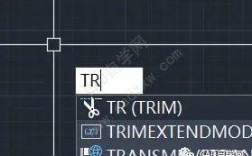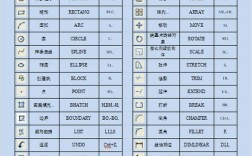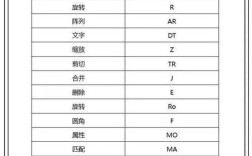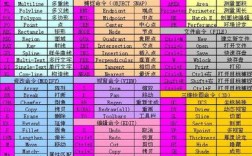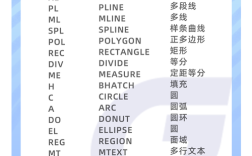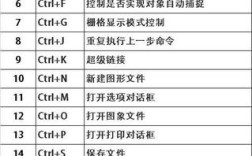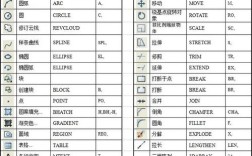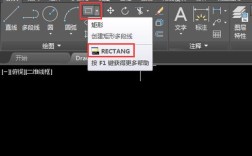CAD 2010作为经典的二维设计软件,其高效操作离不开常用命令的熟练掌握,无论是绘制基本图形、编辑修改对象,还是进行尺寸标注和图层管理,命令的灵活运用都能显著提升绘图效率,以下从绘图命令、编辑命令、显示控制、尺寸标注、图层管理五个核心模块,详细解析CAD 2010的常用命令及其应用场景。

绘图命令:构建图形的基础
绘图命令是创建图形元素的起点,CAD 2010中常用的绘图命令集中在“绘图”菜单或工具栏,通过输入命令别名(如L代表LINE)可快速调用。
-
直线(LINE/L)
用于绘制连续的直线段,是使用频率最高的命令之一,执行命令后,通过指定起点和终点(或输入相对坐标如@100,0)绘制直线,输入“C”可自动闭合图形,绘制一个矩形时,可依次输入四个角点的坐标,或结合“正交模式”(F8)确保线条水平/垂直。 -
圆(CIRCLE/C)
提供多种绘制方式:默认“圆心、半径”(输入C后指定圆心,输入半径值);“圆心、直径”(D选项);“两点”(2P,通过直径两端点);“三点”(3P,通过圆周上三点);“相切、相切、半径”(TTR,绘制与两个对象相切的圆),绘制与已知直线和另一圆相切的圆时,选择TTR选项,依次点击直线和圆,输入半径即可。 -
矩形(RECTANG/REC)
绘制矩形时,可通过指定对角点(默认方式)或输入参数(如“长度L”“宽度W”)精确控制尺寸,支持“倒角”(C)和“圆角”(F)选项,例如输入“F”后设置圆角半径,可快速绘制带圆角的矩形。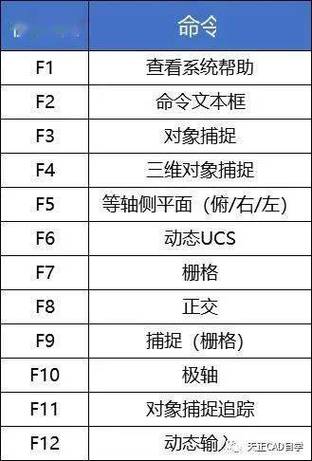 (图片来源网络,侵删)
(图片来源网络,侵删) -
多段线(PLINE/PL)
可绘制由直线和圆弧组成的连续线段,且整体作为一个对象编辑,常用参数包括“圆弧(A)”(切换至圆弧绘制模式,可指定半径、方向等)、“宽度(W)”(设置线段起点和终点宽度,用于绘制箭头或粗线),绘制带箭头的尺寸线时,可用PLINE先画直线,再用“宽度”选项调整端点为箭头形状。 -
圆弧(ARC/A)
绘制圆弧的方式多样,如“三点(3P)”“起点、圆心、终点(S)”“起点、圆心、角度(T)”等,常用技巧:结合“端点捕捉”和“角度输入”(如输入“90”绘制90度圆弧),可精确控制弧长和方向。 -
图案填充(BHATCH/H)
用于为封闭区域添加剖面线或纹理,常用于表示材料或区分区域,执行命令后,选择填充图案(如ANSI31代表斜线)、设置比例(控制疏密)和角度,点击“拾取点”选择封闭区域即可,若填充区域未闭合,需先用“边界(BOUNDARY/BO)”创建闭合多段线。
编辑命令:优化图形的关键
编辑命令用于修改已有图形,通过“修改”菜单或工具栏调用,结合对象选择模式(如窗选W、交叉窗选C)可高效操作。
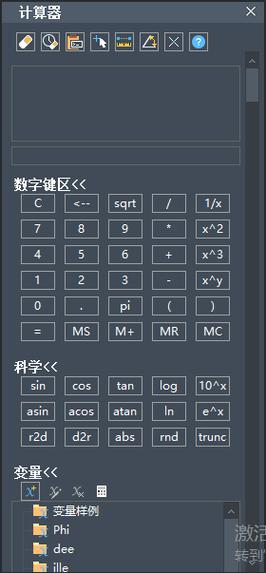
-
移动(MOVE/M)
将对象从原位置移动到新位置,需指定基点(参考点)和位移点,移动圆时,先选择圆,指定圆心为基点,再捕捉目标位置点即可,结合“对象捕捉”(F3)可精确对齐。 -
复制(COPY/CO)
复制对象到新位置,保留原对象,执行命令后,选择对象,指定基点,再通过“重复(M)”选项可连续复制多个副本,如阵列式复制多个相同零件。 -
修剪(TRIM/TR)
以其他对象为剪切边,裁剪多余部分,操作步骤:选择剪切边(可直接回车选择所有对象),点击需修剪的对象,用两条相交直线修剪多余部分时,先选择两条直线作为剪切边,再点击直线内部需删除的线段。 -
延伸(EXTEND/EX)
将对象延伸至指定边界,操作与“修剪”类似:选择边界对象,点击需延伸的对象,将短线延伸至长直线时,先选长直线为边界,再点击短线即可。 -
旋转(ROTATE/RO)
绕指定基点旋转对象,可输入角度值(如“30”逆时针旋转30度)或拖动鼠标动态调整,结合“参照(R)”选项,可通过两个点定义旋转角度(如将倾斜的图形旋转至水平)。 -
缩放(SCALE/SC)
按比例缩放对象,需指定基点和比例因子(如“2”放大2倍,“0.5”缩小一半),结合“参照(R)”选项,可通过参照对象长度确定比例,如将矩形宽度缩放与另一矩形一致。 -
倒角(CHAMFER/CHA)
对两条直线添加倒角,可设置距离(D)或角度(A),设置距离为5,点击两条相交直线,即可生成5×5的倒角。 -
圆角(FILLET/F)
对对象添加圆角,可设置半径(R),设置半径为10,点击两条直线,生成半径为10的圆角,若半径为0,可快速修剪/延伸两条直线至相交。
显示控制:提升绘图体验
显示命令用于调整视图,方便观察和编辑细节,主要通过“视图”菜单调用。
-
缩放(ZOOM/Z)
动态调整视图比例,常用选项包括:“实时(E)”拖动鼠标缩放;“窗口(W)”选择区域放大;“全部(A)”显示所有图形;“范围(E)”最大化显示所有对象,编辑细节时,用“窗口”选项局部放大,完成后用“上一个(P)”返回原视图。 -
平移(PAN/P)
移动视图位置,不改变缩放比例,按住鼠标中键拖动即可平移,或输入“P”后执行实时平移。
尺寸标注:确保图形的规范性
尺寸标注是工程图的核心,通过“标注”菜单调用,需先设置标注样式(DIMSTYLE/D)以符合国家标准。
-
线性标注(DIMLINEAR/DLI)
标注水平或垂直尺寸,需指定尺寸界线的两个原点和尺寸线位置,标注矩形长度时,捕捉两个端点,拖动鼠标至合适位置即可。 -
对齐标注(DIMALIGNED/DAL)
标注倾斜对象的尺寸,尺寸线与对象平行,标注斜线长度时,捕捉两端点,尺寸线自动与斜线对齐。 -
半径标注(DIMRADIUS/DRA)
标注圆或圆弧的半径,选择对象后,尺寸线通过圆心,标注文字前自动添加“R”。 -
角度标注(DIMANGULAR/DAN)
标注两条直线或圆弧的角度,选择对象后,指定尺寸弧位置,文字显示角度值(如“45°”)。
图层管理:组织图形的重要工具
图层用于分类管理不同类型的对象(如轮廓线、中心线、标注),通过“图层特性管理器(LAYER/LA)”调用。
-
创建图层
点击“新建图层”按钮,输入图层名称(如“中心线”),设置颜色(如红色)、线型(如CENTER,虚线)、线宽(如0.25mm)。 -
图层控制
可通过“开关(灯泡图标)”“冻结(雪花图标)”“锁定(锁形图标)”控制图层显示和编辑:关闭图层后,该图层对象不显示;冻结图层不参与运算,关闭则仍参与运算;锁定图层对象不可编辑,但可见。
常用命令操作效率技巧
- 命令别名:自定义命令别名(如修改ACAD.PGP文件),将常用命令简化为1-2个字母(如“X”代表EXPLODE),减少输入时间。
- 对象捕捉:开启“对象捕捉”(F3)并设置常用捕捉模式(如端点、中点、交点),确保精确绘图。
- 快速选择(QSELECT):通过对象类型、颜色、图层等属性快速选择批量对象,配合编辑命令批量修改。
相关问答FAQs
Q1:如何快速绘制多个等间距的相同图形?
A:可使用“阵列(ARRAY/AR)”命令,执行“ARRAY”后,选择对象,选择“矩形阵列(R)”或“环形阵列(P)”,矩形阵列需设置行数、列数、行偏移和列偏移(如行数2、列数3,行偏移50,列偏移100);环形阵列需指定阵列中心、项目数和填充角度(如项目数6,填充角度360度,可生成环形均匀分布的图形),绘制完成后,可通过“特性(PROPERTIES/CH)”选项板调整阵列参数,实现动态修改。
Q2:CAD 2010中如何将多个对象合并为一个对象?
A:根据对象类型选择不同合并命令:
- 合并(JOIN/J):用于合并直线、圆弧、多段线等,合并首尾相连的多条直线时,执行“JOIN”,选择第一条直线,再选择其他直线,即可合并为一条多段线;合并同心圆弧时,需选择圆弧并按回车确认。
- 面域(REGION/REG):将封闭的二维图形(如圆形、矩形)转换为面域,便于进行布尔运算(并集、差集、交集),执行“REG”,选择封闭对象,创建面域后,使用“布尔运算”(实体编辑工具栏)可合并或修剪图形。